MFC-L8900CDW
FAQ & Fehlerbehebung |
Funktionen und Anzahl Ausdrucke am Brother Gerät beschränken.
Sie können die Benutzersperre verwenden um gewisse Funktionen und die Anzahl an Ausdrucken zu beschränken.
HINWEIS: Die nachfolgenden Illustrationen können sich von Ihrem Gerät unterscheiden und dienen nur der Veranschaulichung.
> Wie stellt man die Benutzersperre ein (Für den Administrator)
> Wie man das Gerät verwendet (Für Benutzer)
Was ist Benutzersperre?
Die Benutzersperre ist eine Funktion, um Funktionen und Anzahl gedruckte Seiten zu begrenzen. Benutzer benötigen eine Authentifizierung um das Gerät zu verwenden und können nur Funktionen verwenden, welche ihnen erlaubt werden. Kosten können ebenfalls gesenkt werden, indem nicht unnötig gedruckt wird.
Verfügbare Funktionen (*)
- Druck
- Kopien
- Scannen
- Fax Tx (Faxe senden)
- Fax RX (Faxe empfangen) (Das Ausdrucken von empfangenen Faxen kann für bestimmte Benutzer ausgeschalten werden)
- USB Direktdruck
- Scan to USB (USB Direct Scan)
- Web Connect
- Apps
- Seiten Limit
- Zählerstand
- Farbdruck
(*); Sie können die verfügbaren Funktionen sehen, indem Sie die Eingeschränkten Funktionen überprüfen, welche angezeigt werden, wenn die Benutzersperre in dem Web Based Management eingeschalten ist.
Authentifizierungsmethode
- Eingabe eines Passwortes
- Karten Authentifizierung mit NFC (Near-Field Communication) Leser
Das Brother Gerät geht in den Zustand Allgemeiner Benutzer, wenn die Benutzersperre eingeschalten wird. Jeder kann ohne sich zu identifizieren den Zustand Allgemeiner Benutzer verwenden um den Drucker zu verwenden. Daher empfehlen wir die Funktionen strikt einzuschränken um unerlaubten Zugriff auf das Gerät zu verhindern.Neben dem Zustand Allgemeiner Benutzer können Sie andere (Gruppen) erstellen. Erstellen Sie zum Beispiel Gruppen wie: Manager, Normale Mitarbeiter, Teilzeit Mitarbeiter, ect. und Beschränken Sie die Nutzung von Funktionen für jede Gruppe, welche diese nicht nutzen sollen. Verfügbare Funktionen variieren, je nach dem, in welcher Gruppe Sie sind. Benutzer können die Funktionen verwenden, indem Sie sich mit einem Passwort oder einer Karten-Authentifizierung anmelden.
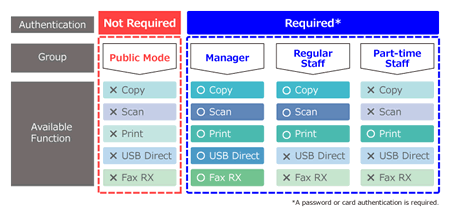
Wie stellt man die Benutzersperre ein (Für den Administrator)
Folgen Sie den Schritten unten um die Benutzersperre mit Web Based Management einzurichten. Die Bildschirme können je nach verwendetem Betriebssystem und Brother Gerät variieren.
- Ein Administrator Passwort setzen.
- Benutzersperre via Web Based Managemant konfigurieren.
- Benutzersperre für Allgemeine Benutzer konfigurieren.
- Zähler automatisch zurücksetzen
1. Ein Administrator Passwort setzen
Wir empfehlen, ein Administrator Kennwort festzulegen, um unberechtigten Zugriff auf Web Based Management zu verhindern. Nachdem das Administrator Passwort gesetzt wurde, können Benutzer welche das Administrator Passwort nicht kennen nur noch Änderungen in dem Reiter Allgemein vornehmen.
-
Greifen Sie auf das Web Based Management zu.
> Klicken Sie hier, um zu sehen, wie Sie Web-Based Management starten. -
Wenn Sie zuvor ein eigenes Passwort festgelegt haben, gehen Sie zu SCHRITT2.
Wenn Sie zuvor kein eigenes Passwort festgelegt haben, ändern Sie das Standard-Anmeldepasswort.
> Klicken Sie hier, um zu erfahren, wie Sie das Passwort ändern können.
2. Benutzersperre via Web Based Managemant konfigurieren
Setzen Sie für bestimmte Benutzer eine Anzahl des Seitenlimits, Zugriff aufmache oder alle Funktionen.
Erstellen Sie zum Beispiel Gruppen wie: Manager, Normale Mitarbeiter, Teilzeit Mitarbeiter, wählen Sie ein Kontrollkästchen um zu erlauben oder deaktivieren Sie das Kontrollkästchen für die Funktionen der bestimmten Gruppen. Wenn Sie ein Limit für die Anzahl der Drucke wollen, setzen Sie das Kontrollkästchen auf Ein und bestimmen Sie die Seiten Grenze bei Max.
> Klicken Sie hier, um zu sehen, wie Sie Benutzersperre mit Web Based Management konfigurieren.
3. Allgemeine Benutzer für Benutzersperre konfigurieren
Stellen Sie die eingeschränkten Funktionen für die Allgemeine Benutzer im Reiter Allgemeine Benutzer. Wählen Sie ein Kontrollkästchen um zu erlauben oder deaktivieren Sie das Kontrollkästchen für die Funktionen. Wenn alle Benutzer den Allgemeinen Benutzer Modus ohne Passwort verwenden können, empfehlen wir die Funktionen einzuschränken.
> Klicken Sie hier um zu sehen wie Sie Benutzersperre für Allgemeine Benutzer konfigurieren können.
Folgen Sie bitte den Anweisungen welche auf Ihren Fall zutreffen:
Wenn Sie Seitenlimit ausgewählt haben gehen Sie zur Schritt 4.
Wenn nicht, sind die Einstellungen vervollständigt.
4. Zähler automatisch zurücksetzen
Wenn Sie Anzahl der Seiten im Schritt 2 oder 3 eingestellt haben, folgen Sie den Schritten unten um den Zählerstand automatisch zurückzusetzen können.
-
Klicken Sie im linken Menü auf Zähler automatisch zurücksetzen.
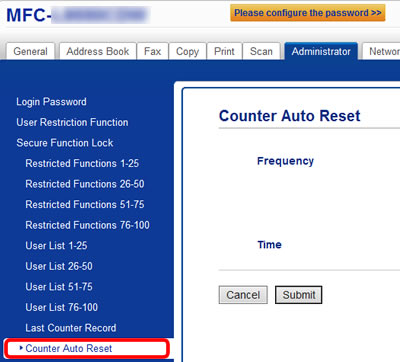
Wenn Sie den Zähler automatisch zurücksetzen nicht finden, müssen Sie den Zählerstand manuell resetieren. Gehen Sie im Linken Menü auf Eingeschränkte Funktionen und klicken Sie auf Alle Zähler zurücksetzen.
-
Stellen Sie die Frequenz ein und klicken Sie auf Senden.
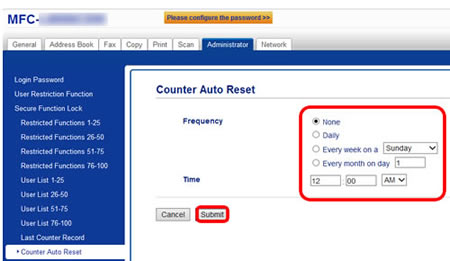
- Stellen Sie das Datum und die Uhrzeit des Geräts im Voraus richtig ein.
- Um den Seitenzähler manuell zu resetieren, gehen Sie im Linken Menü auf Eingeschränkte Funktionen und klicken Sie auf Alle Zähler zurücksetzen.
- Sie können die bisherige Anzahl der Ausdrucke unter Letzter Zählersatz in der linken Menüleiste überprüfen.
- Die Einstellungen sind vollständig.
Wie man das Gerät verwendet (Für Benutzer)
Das Brother Gerät geht in den Zustand Allgemeiner Benutzer, wenn die Benutzersperre eingeschalten wird. Um gesperrte Funktionen zu verwenden, müssen Sie den Benutzer wechseln indem Sie ein Passwort eingeben oder sich mit einer registrierten Karte authentifizieren.
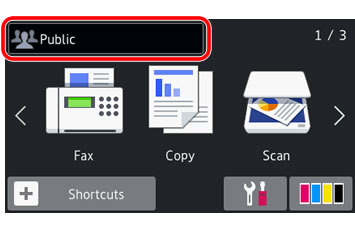
Wählen Sie einen der folgenden Möglichkeiten aus um den Benutzer zu wechseln.
> Ein Passwort eingeben
> Die Registrierte Karte verwenden (nur bei gewissen Gerätemodellen verfügbar)
Wenn die Benutzersperre eingeschalten ist, können keine Einstellungen ![]() geändert werden, auch nicht wenn man den Benutzer gewechselt hat.
geändert werden, auch nicht wenn man den Benutzer gewechselt hat.
Schalten Sie die Benutzersperre aus um Änderungen vorzunehmen.
Ein Passwort eingeben
-
Drücken Sie
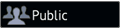 oder
oder 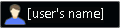 auf dem Display des Geräts (im Folgenden Touchscreen genannt)..
auf dem Display des Geräts (im Folgenden Touchscreen genannt).. - Drücken Sie auf Benutzerwechsel.
- Drücken Sie auf Ihren Benutzernamen.
-
Geben Sie Ihr vierstelliges Kennwort ein und drücken Sie OK. Stellen Sie sicher, dass der ausgewählte Benutzername im Display angezeigt wird.
-
Um zum Zustand Allgemeiner Benutzer zurückzukehren, drücken Sie auf
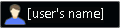 und wählen Sie Wechseln zu Allgemeiner Benutzer.
und wählen Sie Wechseln zu Allgemeiner Benutzer. - Nachdem ein individueller Benutzer die Verwendung des Geräts beendet hat, kehrt das Gerät innerhalb einer Minute in den Zustand Allgemeiner Benutzer zurück.
-
Um zum Zustand Allgemeiner Benutzer zurückzukehren, drücken Sie auf
Eine registrierte Karte verwenden (nur bei gewissen Gerätemodellen verfügbar)
-
Drücken Sie
 (Home) um zum Bereitschaftsmodus zurückzukehren.
(Home) um zum Bereitschaftsmodus zurückzukehren. -
Berühren Sie mit der registrierten Karte das
 (NFC Reader) Symbol.
(NFC Reader) Symbol.
- Sie können sich anmelden, indem Sie die Karte an das Gerät halten, auch wenn das Gerät im Zustand Allgemeiner Benutzer ist oder ein anderer Benutzer angemeldet ist.
- Der NFC Reader kann die Karte möglicherweise nicht erkennen, wenn sie in einem Gehäuse ist. Entfernen Sie die Karte jeweils aus dem Gehäuse, wenn Sie sie an den NFC Reader halten.
